1、打开电脑,点击桌面上的【ps】软件。

2、进入到最近使用文件界面中,点击【打开】,或者点击【文件--打开】选项。
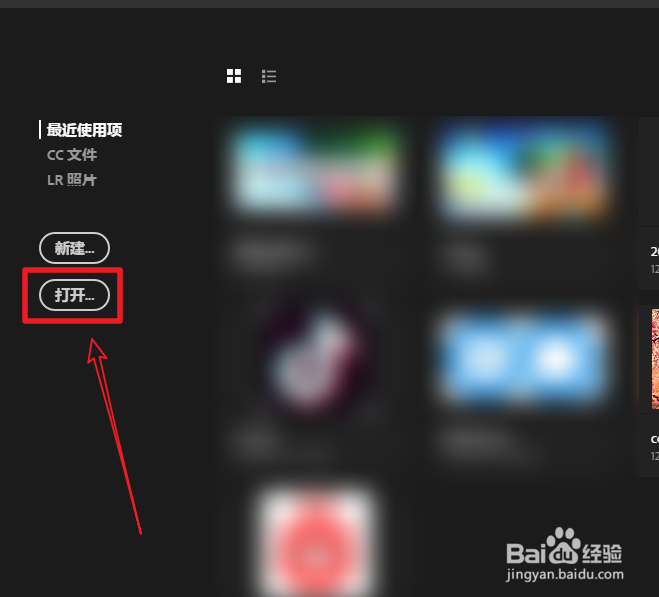
3、选择准备好的图片,点击【打开】。
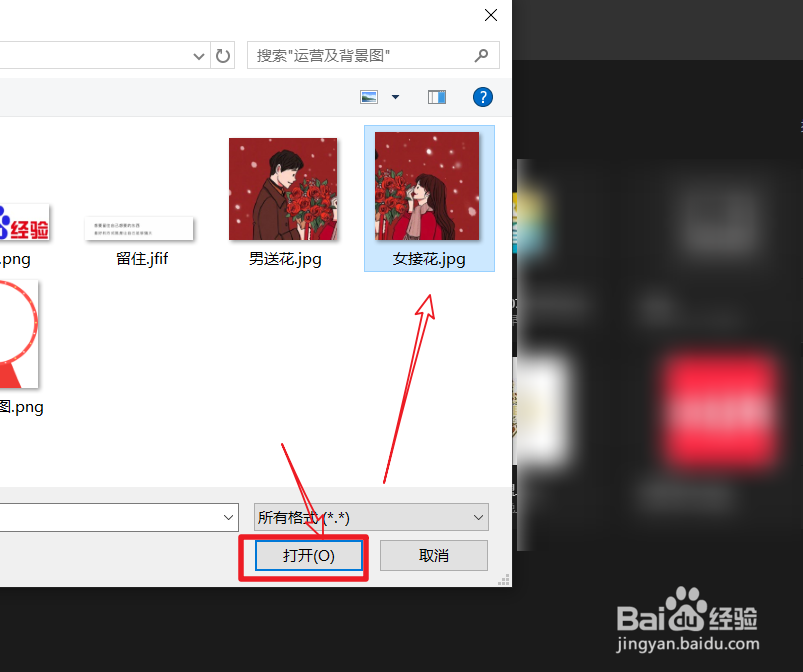
4、在右侧背景图层中,使用【Ctrl+J】组合键复制图层,选中复制出来的图层一。
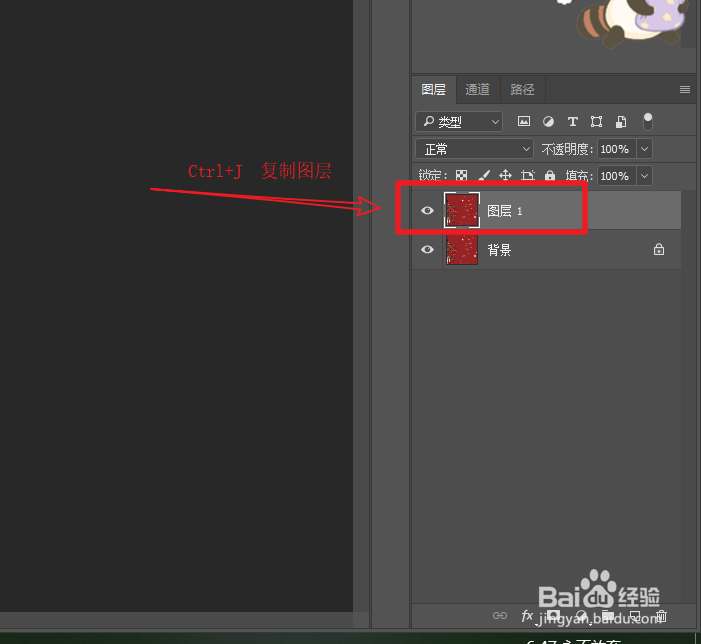
5、点击左侧【仿制图章工具】,在图片中,选择一处区域,点击【Alt+鼠标左键】进行涂抹选色。
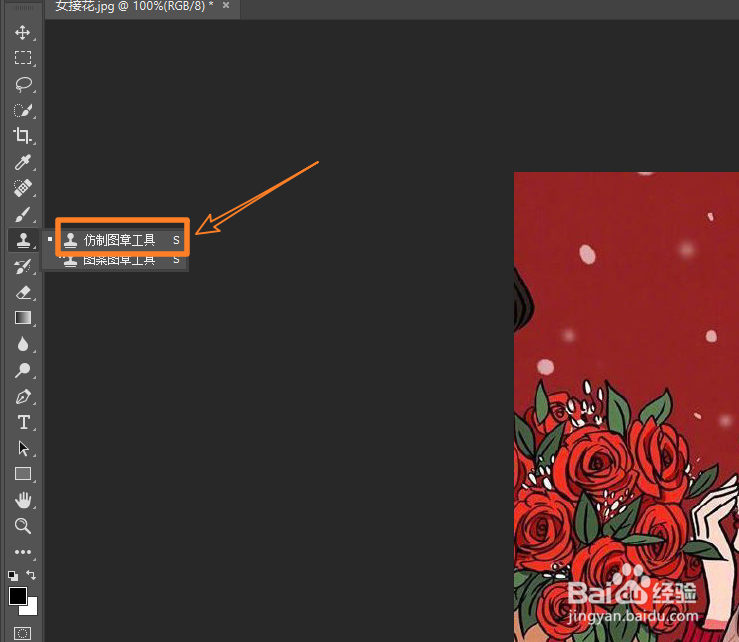
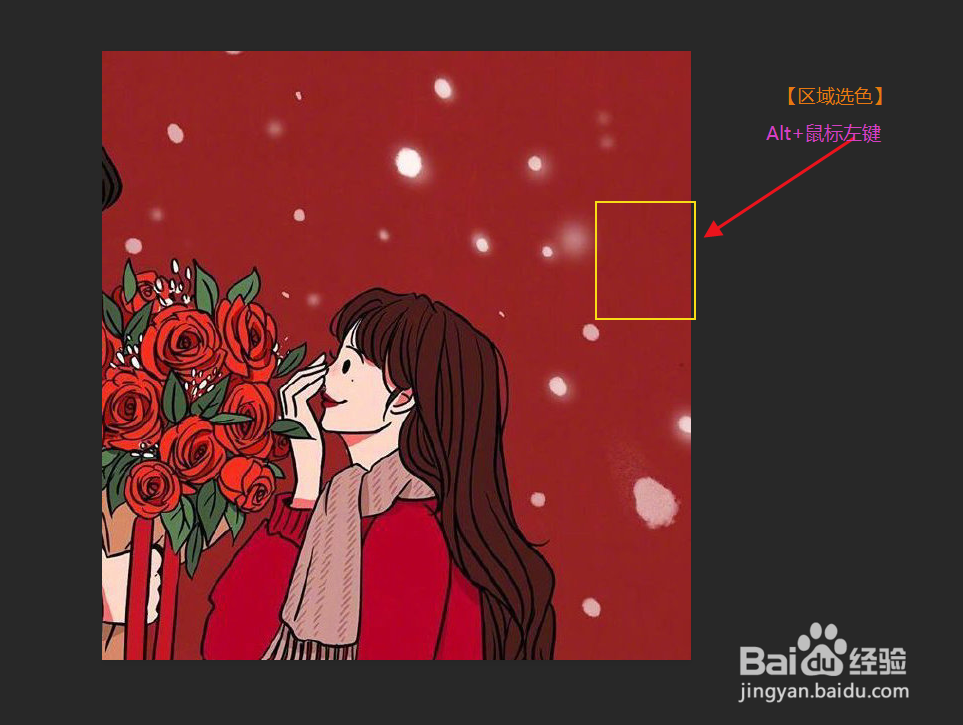
6、使用图章工具进行涂抹人物,如果出现无法涂抹区域,再次进行取色,再进行涂抹即可完成。


7、总结如下:①打开ps软件,点击【打开】选项。②选择自己准备好的图片,点击【打开】。③使用【Ctrl+J】复制图层,选中图层一,点击【仿制图章工具】。④选择一处区域,点击【Alt+鼠标左键】进行涂抹选色,多次选色涂抹即可完成操作。
